
php エディタ Baicao は、win10 リモート接続の NLA プロンプトに対する解決策を提供します。リモート接続しようとすると、NLA (ネットワーク レベル認証) プロンプトが突然表示され、混乱する可能性があります。心配しないで!この記事では、NLA とは何かを詳しく説明し、問題を解決する方法を示します。初心者でも経験豊富なユーザーでも、Win10 リモート接続で NLA が表示される問題を簡単に理解し、解決できます。見てみましょう!
win10 リモート接続プロンプト NLA の詳細説明
方法 1. プロパティを使用して NLA を無効にします。リモート コンピューターにはネットワーク レベルの認証が必要であるというプロンプトが表示されます。システム プロパティを入力して無効にすることができます。 NLA は、リモート デスクトップにネットワーク レベルの ID が必要であるという問題を解決します。検証の問題。
1.「Win R」を押してファイル名を指定して実行ダイアログ ボックスを表示し、「sysdm.cpl」と入力して「OK」をクリックしてシステム プロパティを開きます。
2. [リモート] タブに切り替えて、[ネットワーク レベルの認証を使用するリモート デスクトップを実行しているコンピューターからの接続のみを許可する] チェックボックスをオフにして、[OK] をクリックします。

方法 2. レジストリを使用して NLA を無効にする Windows リモート デスクトップがネットワーク レベルの認証を必要とする問題を解決するには、レジストリ エディタで NLA を無効にすることもできます。
1.「Win R」キーを押し、「regedit」と入力してレジストリ エディタを開きます。
2. HKEY_LOCAL_MACHINE > SYSTEM > ControlSet001 > Control > Terminal Server > WinStations > RDP-Tcp に移動し、右側のペインで "SecurityLayer" と "UserAuthentication" を見つけます。
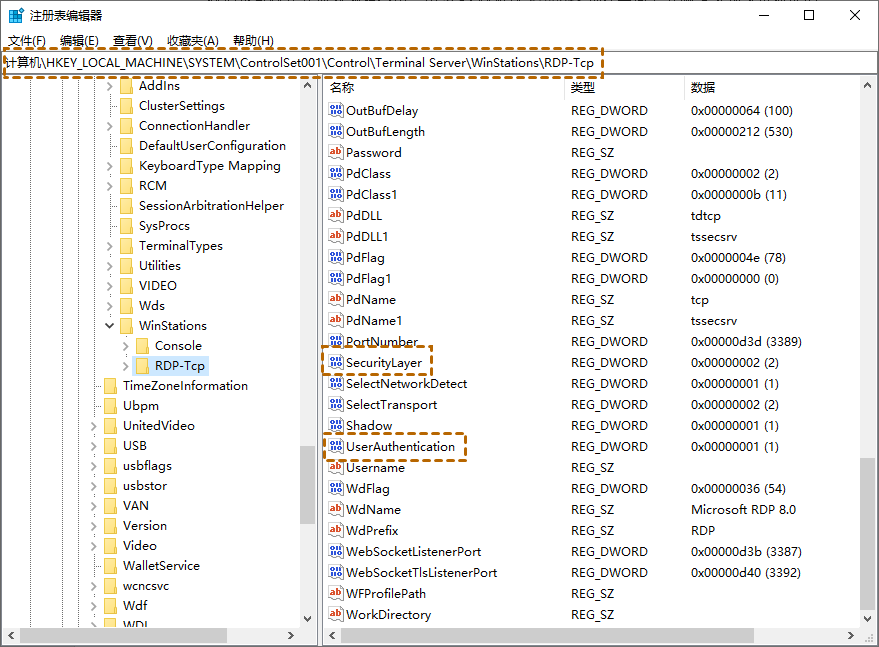
3. まず「SecurityLayer」をダブルクリックして値を「0」に設定し、次に「UserAuthentication」についても同じ手順を繰り返します。
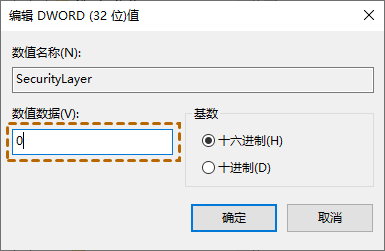
方法 3. グループ ポリシー エディターを使用して NLA を無効にする リモート コンピューターがネットワーク レベルの認証を必要とする場合、グループ ポリシー エディターで NLA を無効にすることで問題を解決できます。
1.「Win R」キーを押し、「gpedit.msc」と入力してローカル グループ ポリシー エディターを開きます。
2. [コンピュータの構成] > [管理用テンプレート] > [Windows コンポーネント] > [リモート デスクトップ サービス] > [リモート デスクトップ セッション ホスト] > [セキュリティ] に移動します。右側のペインで、「リモート接続のユーザーを認証するにはネットワークレベルの認証が必要」を見つけてダブルクリックします。
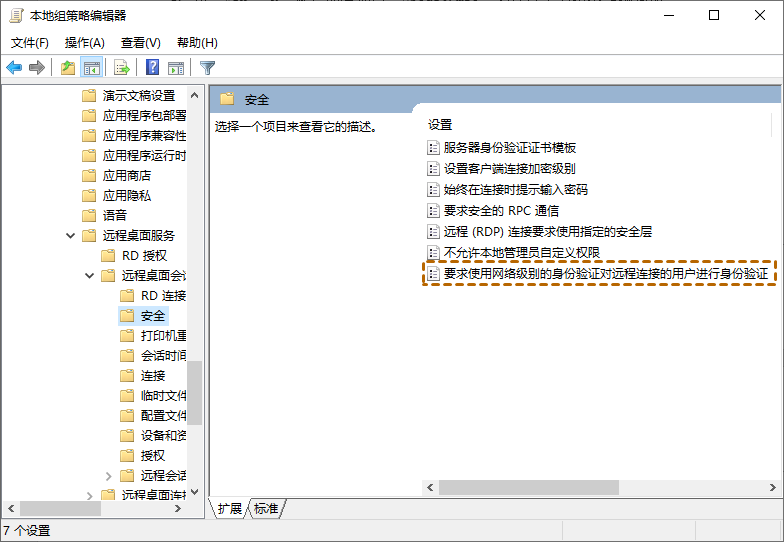
#3. 次に、「無効」に設定し、「OK」をクリックします。
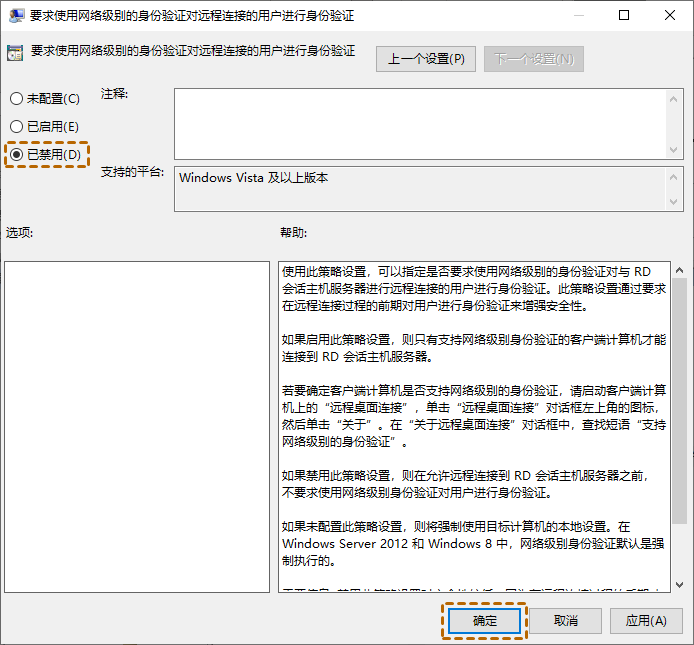
方法 4. PowerShell を使用して NLA を無効にする ユーザーは、ローカル コンピューター上の PowerShell を使用して、リモート コンピューター上の NLA を無効にすることもできます。
1.「Windows S」キーを押して「PowerShell」と入力し、右クリックして「管理者として実行」を選択します。
2. PowerShell で、次のコマンドを実行します:
$TargetMachine = “Target-Machine-Name”
(Get-WmiObject -class “Win32_TSGeneralSetting” -Namespace root) \cimv2\terminalservices -ComputerName$TargetMachine -Filter "terminalName='RDP-tcp'").SetUserAuthenticationRequired(0)
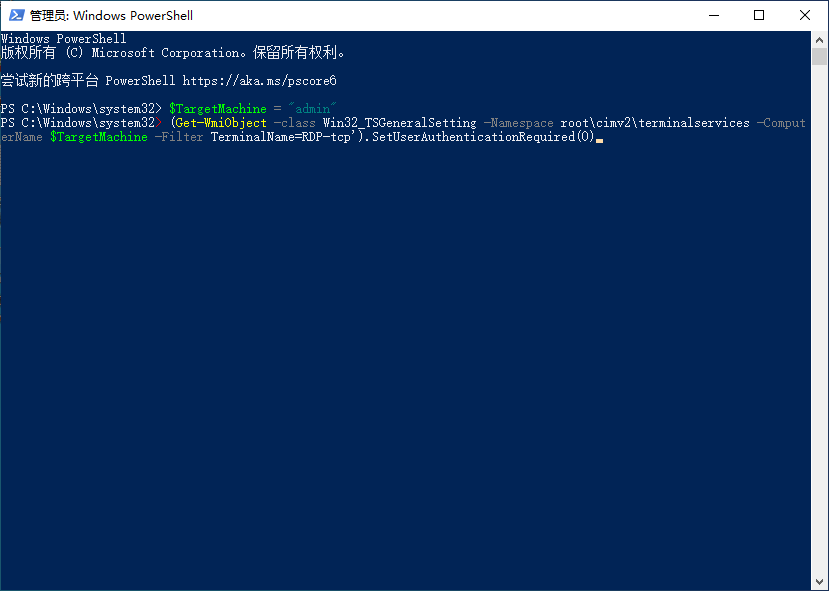
ここでの「Target-Machine-Name」は次のとおりです。リモートコンピュータの名前。たとえば、リモート コンピュータ名が「admin」の場合です。
以上がWin10 リモート接続で NLA を要求された場合はどうすればよいですか? win10リモート接続のNLAプロンプトの詳細説明の詳細内容です。詳細については、PHP 中国語 Web サイトの他の関連記事を参照してください。